Word文档对话框打开时提示命令无法执行的解决方法
编辑:chenbx123 来源:U大侠 时间:2017-04-19
Word文档使用频率算是非常高的,因此出现的问题也多,有用户反映说Word文档对话框打开时命令无法执行,导致Word不能正常使用,如何解决这个问题呢?
方法一:
1、打开Word文件,进入主界面,点击左上方【office】图标;
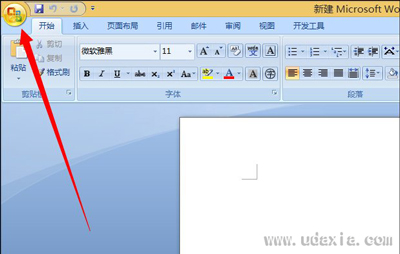
2、在弹出的菜单栏右下角可以看到【Word选项】点击进入;
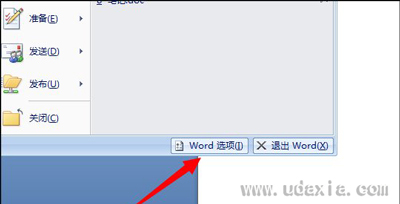
3、进入选项设置栏,点击左侧菜单栏处的【校对】选项;

4、在拼写检查栏里,将【键入时检查语法】勾取消,然后点击确定进行保存。

方法二:
1、打开电脑左下角【开始】菜单,找到【运行】选项,点击打开;
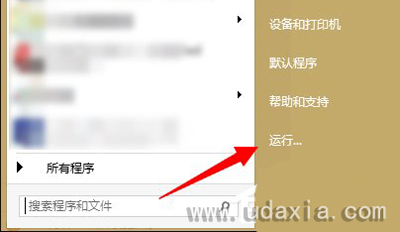
2、在弹出的运行对话框中输入:
reg add HKCU\Software\Microsoft\Office\12.0\Word\Options /v NoReReg /t REG_DWORD /d 1
命令,点击回车;
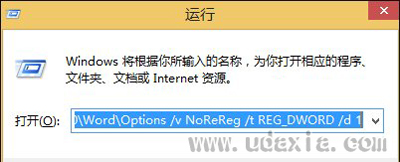
3、此时弹出是否覆盖,输入 yes 点击回车进行覆盖,覆盖完毕,重启Word即可。
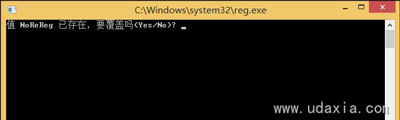
Word文档其他问题如下:
Word文档字体怎么美化 U大侠教你如何设置Word文档字体
更多精彩内容,请关注U大侠官网或者关注U大侠官方微信公众号(搜索“U大侠”,或者扫描下方二维码即可)。

U大侠微信公众号
有问题的小伙伴们也可以加入U大侠官方Q群(129073998),U大侠以及众多电脑大神将为大家一一解答。
分享:






